1. היכנסו לאתר הרשמי של Google Forms --> בדף הראשי לחצו על כפתור הפלוס האדום אשר מופיע בצד שמאל בחלק התחתון של האתר.
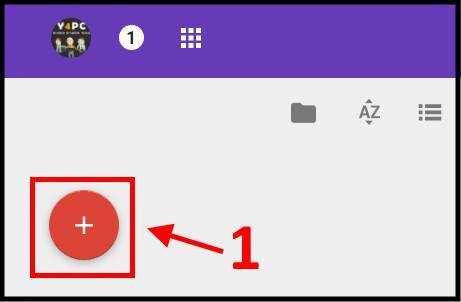
יצירת שאלון חדש בגוגל פורמס Google Forms
2. בדף שנפתח בשדה כותרת טופס הקלידו את הכותרת של השאלון או של הטופס --> בשדה תיאור הטופס הקלידו את התיאור של הטופס או השאלון --> בשדה שאלה הקלידו את השאלה שברצונכם לשאול את האנשים שאליהם יישלח השאלון.
שימו לב, כל שינוי שתבצעו יישמר תוך מספר שניות באופן אוטומטי בענן של גוגל אשר נקרא גוגל דרייב Google Drive.
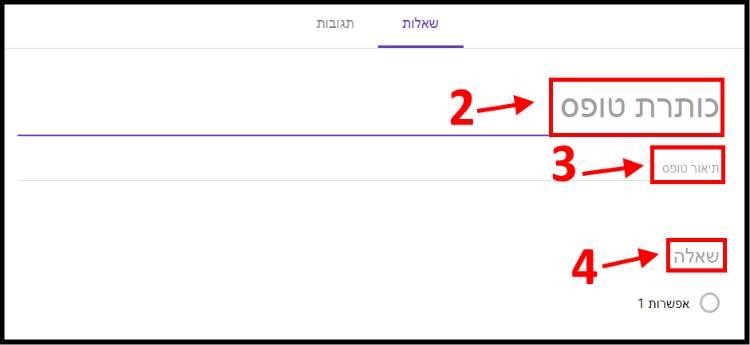
הקלידו כותרת, תיאור ושאלה
3. כעת בשדה אפשרות 1 הקלידו את האפשרות הראשונה לבחירה --> לאחר מכן הקליקו על השדה הוסף אפשרות על מנת להוסיף אפשרויות נוספות לבחירה.
הערה: ניתן להוסיף מספר אפשרויות לכל שאלון, אבל אנחנו ממליצים לא להעמיס יותר מידי על האנשים שאמורים למלא את השאלון.
הוספת אפשרויות לבחירה
4. לאחר שהזנתם את כל הנתונים בשאלון שלכם הגיע הזמן להפיץ אותו, לחצו על כפתור שלח אשר מופיע בחלק העליון בצד שמאל של החלון.
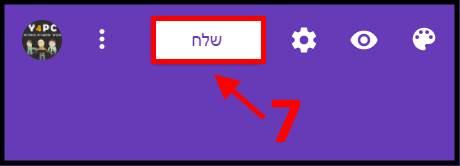
לחצו על כפתור שלח
5. בחלון שנפתח תוכלו לבחור כיצד לשלוח את השאלון - בדואר האלקטרוני או על ידי העתקת קישור המפנה ישירות אליו. אם תבחרו לשלוח את השאלון במייל, לפני כן תצטרכו למלות טופס מקדים אשר מסביר מה הנושא העיקרי של השאלון. אם תבחרו לשלוח קישור ישיר לשאלון, פשוט העתיקו את הקישור ושילחו אותו לכל מי שתרצו או הדביקו את הקישור באתר שלכם, בפייסבוק או בכל מקום אחר שתבחרו.
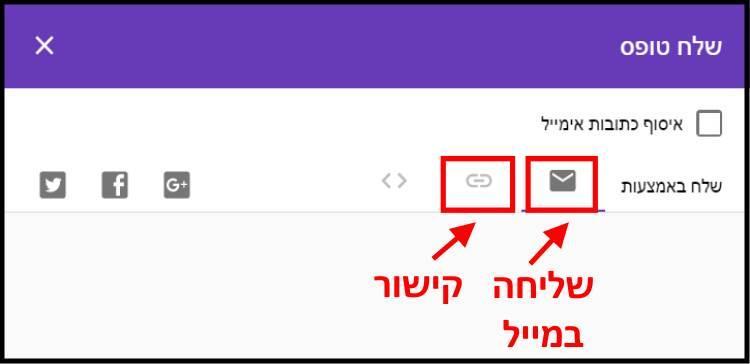
שליחת השאלון במייל או הפנייה דרך קישור
כעת כל מי שייכנס לשאלון או לסקר יוכל לסמן תשובה אחת בלבד או מספר תשובות אם אפשרתם זאת. לאחר שהוא יבחר תשובה הוא יצטרך ללחוץ כפתור "שלח" כדי שהבחירה שלו תישמר ותישלח אליכם. את תוצאות השאלון או הסקר תוכלו לראות בחשבון המשתמש שלכם בגוגל פורמס Google Forms.
גליון אלקטרוני
